
- •Владимир Петрович Молочков Компьютер для секретаря и офис‑менеджера
- •Аннотация
- •Часть III. Базовые уроки машинописи на пк.
- •Глава 10. Ввод текстовой и знаковой информации.
- •Некоторые условные обозначения и договоренности Мышь
- •Документ
- •Документооборот
- •Типовой алгоритм работы с документами
- •Архивное хранение дел
- •Уровни подготовки секретаря
- •Запуск Windows xp
- •Элементы интерфейса
- •Панель задач
- •Главное меню Windows xp
- •Приемы работы с мышью
- •Элементы управления
- •Объекты Windows xp Диски
- •Файл, папка
- •Адрес объекта. Ярлык
- •Программа Проводник
- •Упражнение 1.1. Форматирование гибкого диска
- •Начало работы. Справка
- •Интерфейс графического редактора ms Paint
- •Главное меню
- •Цветовая палитра
- •Строка состояния
- •Панели инструментов
- •Инструменты выделения
- •Инструменты рисования
- •Инструменты для создания базовых примитивов
- •Цветовые инструменты
- •Инструменты редактирования
- •Панель свойств
- •Упражнение 2.1. Знакомство с интерфейсом ms Paint Раскраска рисунков
- •Использование стандартных графических примитивов
- •Рисование простых рисунков
- •Работа с инструментами рисования и масштабом
- •Основные способы создания и открытия изображений
- •Создание новых изображений
- •Выбор цвета фона
- •Настройка размера и единиц измерения
- •Операции с цветом
- •Конвертирование цветных изображений в черно‑белые
- •Определение цвета
- •Использование цветовой системы Windows
- •Выбор цвета в окне Изменение палитры
- •Обращение (инверсия) цветов
- •Трансформация изображений
- •Отражение и поворот
- •Растяжение и наклон
- •Упражнение 2.2. Работа с фрагментами. Трансформация изображений
- •Работа с текстом
- •Упражнение 2.3. Текст на рисунке Домашние животные
- •Интернет‑заставка
- •Технология ole
- •Упражнение 2.4. Использование рисунков, созданных в ms Paint Использование созданного рисунка в качестве фона на рабочем столе Windows
- •Вставка изображений в веб‑документ
- •Упражнение 2.5. Создание коллажа
- •Упражнение 2.6. Баннер для Интернета
- •Упражнение 2.7. Самостоятельная работа
- •Глава 3 Работа на компьютере с текстом. Подготовка документов в Microsoft Word 2003 Основные возможности и интерфейс ms Word
- •Подготовка документа
- •Упражнение 3.1. Предварительная подготовка документа
- •Набор и редактирование текста
- •Перемещение по документу
- •Выделение текста
- •Некоторые полезные комбинации клавиш
- •Сохранение документа, открытие ранее сохраненных документов
- •Форматирование абзацев
- •Использование списков для оформления текста
- •Размещение текста в несколько колонок
- •Границы и заливка страниц
- •Упражнение 3.2. Подготовка документа
- •Работа с таблицами
- •Редактирование таблиц
- •Изменение ширины столбцов
- •Изменение высоты строк
- •Удаление строк и столбцов
- •Объединение и разбиение ячеек
- •Парольная защита документов
- •Проверка правописания, расстановка переносов
- •Колонтитулы
- •Упражнение 3.4. Визитная карточка
- •Шаг 1. Подготовка рамки визитки (таблица)
- •Шаг 2. Заполнение визитки текстом (текст)
- •Шаг 3. Добавление рисунка (рисунок)
- •Шаг 4. Распечатка готового документа (печать)
- •Глава 4 Создание на компьютере графиков и диаграмм. Электронные таблицы ms Excel 2003 Что такое Excel? Назначение электронных таблиц
- •Введение в тему. Базовые термины
- •Пользовательский интерфейс Excel 2003
- •Выделение диапазона ячеек и листов
- •Ввод и корректировка данных в ячейках таблицы
- •Типы данных Числа
- •Формулы
- •Упражнение 4.1. Какой вклад в банк выгоднее?
- •Ссылки. Абсолютная и относительная адресация ячеек
- •Конец ознакомительного фрагмента.
Использование списков для оформления текста
Список – несколько абзацев, перед которыми стоят соответствующие им номера или маркеры (символы, цифры или рисунки). Word позволяет использовать для оформления документа следующие виды списков: маркированные, списки с рисованными маркерами, нумерованные, многоуровневые. Номера (маркеры) обычно отделены отступом от самого содержимого списка, но это необязательно.
Для того чтобы набрать фрагмент текста с добавлением маркеров, выделите абзацы, к которым необходимо добавить маркеры, а затем на панели инструментов выполните команду Формат ► Список (рис. 3.3).
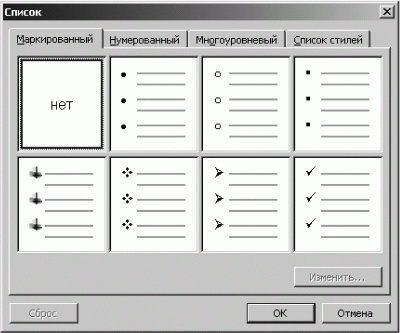
Рис. 3.3. Окно Список.
В этом окне выберите вид маркеров и нажмите кнопку OK.
Размещение текста в несколько колонок
Для создания колонок из части текста документа выделите требуемую часть текста, а затем выполните команду Формат ► Колонки (рис. 3.4).
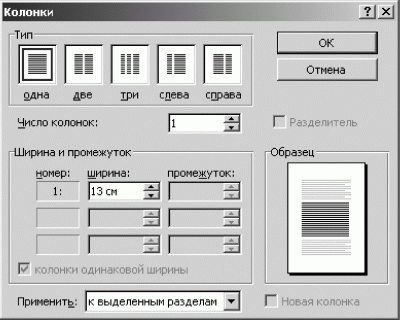
Рис. 3.4. Окно Колонки.
Укажите нужное число колонок с помощью мыши. Измените ширину колонок и промежутки между ними в разделе Ширина и промежуток. При установке флажка Разделитель между колонками будет вставлена вертикальная разделительная линия. В заключение нажмите кнопку OK.
Границы и заливка страниц
Команда Формат ► Границы и заливка (рис. 3.5) позволяет добавлять границы. При этом вы можете применять различные стили и цвета линий, а также графические границы, состоящие из повторяющихся небольших рисунков. Можно задавать ширину границ, отступ для каждой границы или от края листа, или от границы текста, размещенного на данной странице.
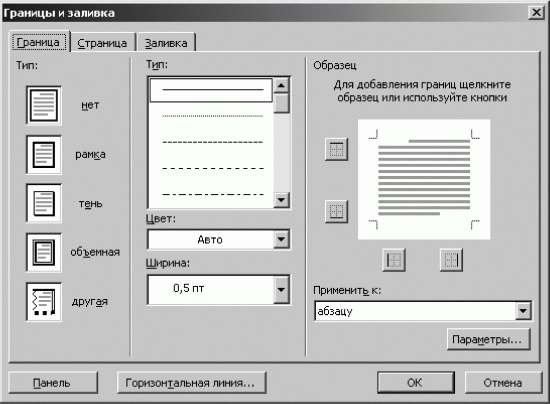
Рис. 3.5. Окно Границы и заливка.
Примечание.
Толщина линии границы задается в пунктах. 1 пункт = 1/72 дюйма. 1 дюйм = 2,54 см.
При создании документов:
• можно выделить отдельный фрагмент текста и добавить к нему границы. Для выделенного текста можно также добавить заливку в виде сплошного фона какого‑то определенного цвета или же узора;
• в редакторе текстов есть возможность добавить границы различного вида к таблице или же к ее отдельным ячейкам;
• можно добавить границы к встроенным графическим объектам (надписям, автофигурам, объектам WordArt), к вставленным из файлов векторным и растровым изображениям.
Упражнение 3.2. Подготовка документа
Используя инструменты Панели рисования, которая вызывается командой Вид ► Панели инструментов ► Рисование, а затем меняя атрибуты текста, создайте бланк письма для вашей организации по следующему образцу:
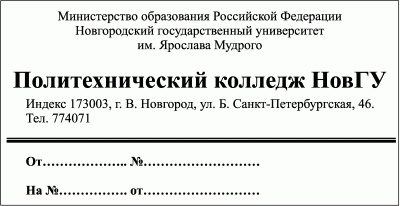
Работа с таблицами
Чтобы быстро создать простую таблицу, воспользуйтесь командой Таблица ► Вставить ► Таблица. Укажите нужное число строк и столбцов и нажмите OK.
Для создания более сложных таблиц, содержащих, например, ячейки различной высоты или строки с разным числом столбцов, предназначена команда Таблица ► Нарисовать таблицу. Указатель примет вид карандаша. Чтобы определить внешние границы таблицы, нарисуйте прямоугольник. Затем прорисуйте линии столбцов и строк внутри этого прямоугольника. Если вы нарисовали линию ошибочно и ее нужно удалить – нажмите кнопку Ластик и проведите ластиком по этой линии. После завершения создания таблицы щелкните ячейку, а затем введите текст или вставьте рисунок. Для улучшения вида таблиц могут применяться такие способы, как добавление границ и заполнение ячеек с использованием различных цветов, узоров и заливки. Кроме того, команда Таблица ► Автоформат таблицы позволяет быстро придать таблице приятный внешний вид в соответствии с шаблоном, разработанным дизайнерами.
